
Многія карыстальнікі аддаюць перавагу ўсталяваць дадатковыя файлавыя менеджэры ў Linux, якія б служылі заменай усталяваным па змаўчанні інструментам. Адным з такіх рашэнняў з'яўляецца Midnight Commander, які ўжо шмат гадоў лічыцца самым папулярным і зручным ФМ. Уладальнікі CentOS таксама нярэдка сутыкаюцца з падобнай задачай, аднак пачаткоўцы могуць не ведаць, якім менавіта чынам ажыццяўляецца інсталяцыя падобных праграм. Далей мы хочам прадэманстраваць два спосабу выканання пастаўленай мэты, каб вы змаглі выбраць аптымальны і прытрымлівацца інструкцый для яго паспяховай рэалізацыі.
Усталёўваем Midnight Commander ў CentOS
На жаль, Midnight Commander адсутнічае ў стандартнай бібліятэцы прыкладанняў, таму загрузіць праз графічную праграму гэты файлавы менеджэр не атрымаецца. Застаецца толькі два варыянты - афіцыйныя або прыстасаваныя рэпазітары. Першы спосаб будзе аптымальным у той сітуацыі, калі вы хочаце атрымаць апошнюю стабільную версію софту, а другі - пры патрэбе самастойна выбраць прыдатную зборку. Давайце больш дэталёва спынімся на кожным з іх.Спосаб 1: Афіцыйныя рэпазітары
Сутнасць гэтага метаду складаецца ў тым, што карыстальнік самастойна ўводзіць пэўную каманду ў «Тэрмінал», каб запусціць працэс атрымання і інсталяцыі патрэбных архіваў. Для гэтага паказваецца толькі адзін аргумент і назва адпаведнага ПА. Для Midnight Commander гэтая аперацыя выглядае наступным чынам:
- Запусціце «Тэрмінал» праз меню прыкладанняў або націсніце стандартную гарачую клавішу Ctrl + Alt + T.
- У якая з'явілася радку увядзіце sudo yum install mc і націсніце на Enter.
- Дадзенае дзеянне выконваецца ад імя суперпользователя, таму прыйдзецца пацвердзіць сапраўднасць ўліковага запісу, паказаўшы пароль.
- Далей вы будзеце апавешчаныя аб тым, што зараз пачнецца інсталяцыя пакета пэўнай версіі. Пацвердзіце гэта, выбраўшы варыянт y.
- Чакайце заканчэння ўстаноўкі. Звычайна яна не займае больш за адну хвіліну, паколькі сам пакет займае ўсяго 1,7 мегабайт у сціснутым стане і 5,6 пасля распакавання.
- Зараз можаце выкарыстоўваць спіс прыкладанняў для запуску Midnight Commander шляхам націску па адпаведным значку або жа проста увёўшы mc ў кансолі.
- Як бачыце, першы запуск прайшоў паспяхова, а гэта значыць, што кіраўнік файлаў працуе карэктна ў бягучай тэрмінальнай сесіі.


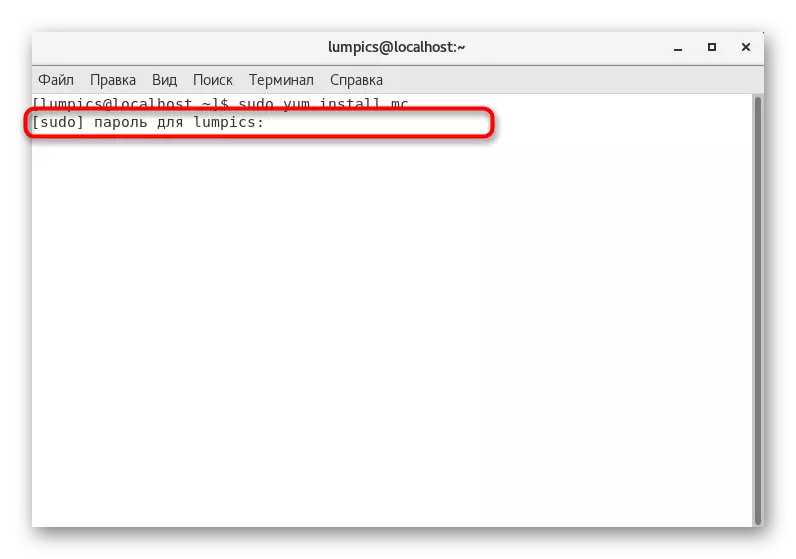


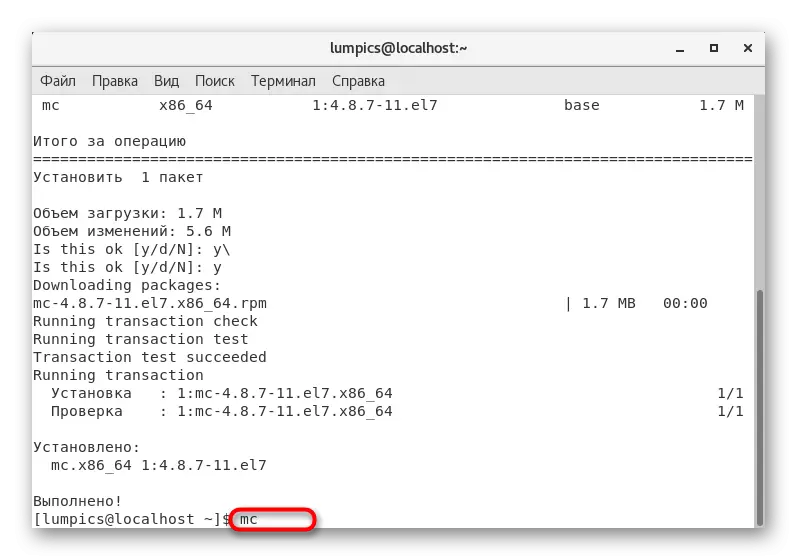
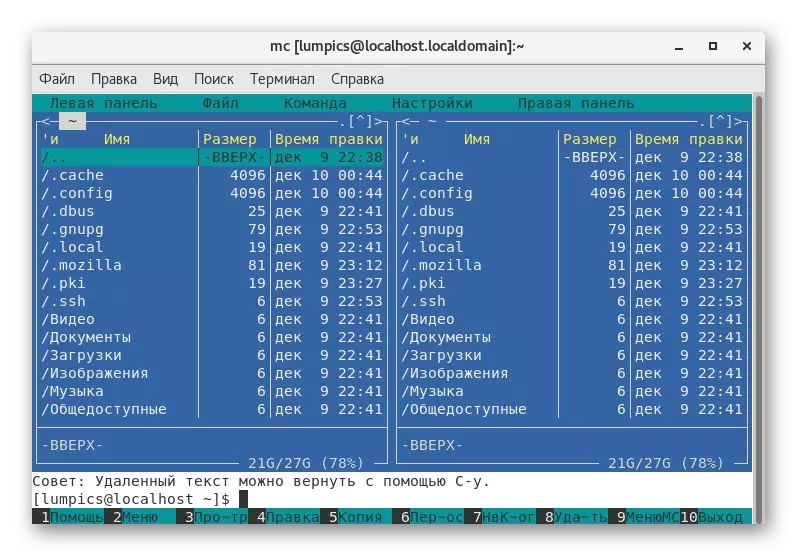
Прыкладна такім жа чынам адбываецца інсталяцыя і іншых прыкладанняў праз афіцыйныя рэпазітары, а змяняецца пры гэтым толькі сама назва. Галоўная ўмова - наяўнасць актыўнага злучэння з інтэрнэтам, паколькі ўсе пакеты папярэдне загружаюцца з сеткі. Калі вы жадаеце ўсталяваць Midnight Commander на ПК без доступу да інтэрнэту, прыйдзецца задзейнічаць больш складаны метад, аб якім мы і распавядзем далей.
Спосаб 2: Карыстальніцкія рэпазітары
Адразу адзначым, што ўся складанасць гэтага метаду заключаецца ў неабходнасці распакавання і інсталяцыі архіва фармату TAR.GZ. Калі раптам вы дзесьці адшукалі Midnight Commander ў фармаце RPM, можаце проста запусціць гэты пакет падвойным левым клікам мышы і прытрымлівацца прыведзеных інструкцыям, а пры яго адсутнасці прыйдзецца вывучыць наступнае кіраўніцтва.
Перайсці да карыстацкага сховішча Midnight Commander
- Скарыстайцеся спасылкай вышэй, каб патрапіць на сервер захоўвання розных версій MC. Тут адшукайце прыдатны варыянт і клікніце па ім ЛКМ.
- Выберыце варыянт «Захаваць файл», адзначыўшы пункт маркерам, і націсніце на «ОК».
- Чакайце завяршэння інсталяцыі, а затым пераходзіце да ўсталёўкі. Дэталёва пра гэта напісана ў іншым матэрыяле на нашым сайце, азнаёміцца з якім можна, перайшоўшы па паказанай ніжэй спасылцы.



Чытаць далей: Усталёўка архіваў TAR.GZ ў CentOS
Гэта былі ўсе метады, якія дазваляюць усталяваць разгляданы файлавы менеджэр ў CentOS. Вам засталося толькі абраць зручны і прытрымлівацца інструкцый. Калі раптам вы вырашылі, што гэты інструмент вам не падыходзіць, рэкамендуем прачытаць агляд на іншыя падобныя папулярныя рашэнні для Linux ў асобным аглядзе на нашым сайце.
Чытаць далей: Файлавыя менеджэры для Linux
